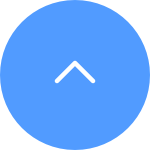We recommend updating your cookie settings to enable full functionalityWe recommend updating your cookie settings to enable full functionality
LAN 라이브 뷰를 사용하려면 다음 두 가지 방법으로 입력할 수 있습니다.
휴대폰 네트워크가 카메라와 동일한 로컬 네트워크에 있는 경우
1 EZVIZ 계정에 로그인하고 왼쪽 상단에 있는 프로필 아이콘을 탭하세요.
2 설정을 탭하세요.
3 아래로 스크롤하여 LAN 라이브 보기를 찾습니다.
4 또는 EZVIZ 계정에 로그인할 수 없는 경우 로그인 페이지 오른쪽 상단에 있는 재생 아이콘을 눌러 LAN 라이브 뷰에 액세스할 수도 있습니다.
5 카메라와 휴대폰이 동일한 LAN에 있는지 확인한 다음 스캔 시작을 누릅니다.
6 장치 확인 코드를 비밀번호(보통 카메라의 흰색 스티커에 있음)로 입력하고 사용자 이름은 기본적으로 admin이며 카메라를 볼 수 있습니다.
네트워크가 없는 경우
1 EZVIZ 계정에 로그인하고 왼쪽 상단에 있는 프로필 아이콘을 탭하세요.
2 설정을 탭하세요.
3 아래로 스크롤하여 LAN 라이브 보기를 찾습니다.
4 또는 EZVIZ 계정에 로그인할 수 없는 경우 로그인 페이지 오른쪽 상단에 있는 재생 아이콘을 눌러 LAN 라이브 뷰에 액세스할 수도 있습니다.
5 재설정 버튼을 4~5초 동안 눌러 카메라를 재설정하고 표시등이 파란색으로 빠르게 깜박이기 시작하면 스마트폰의 Wi-Fi 설정 페이지로 이동하여 "EZVIZ_SN"이라는 Wi-Fi 장치에 휴대폰을 연결합니다. 비밀번호 "EZVIZ_verification code"(인증 코드는 일반적으로 카메라의 흰색 스티커에 있음)를 입력한 다음 EZVIZ 앱으로 돌아가 스캔 시작을 탭합니다.
6 비밀번호는 기기 인증코드를 입력하세요. 사용자 이름은 기본적으로 admin 이며, 카메라를 보실 수 있습니다.
We have updated our Terms of Service, CloudPlay Paid Subscription Terms and Privacy Policy. Please read them carefully.
We provide you with customized service and safe user experience with Cookie. Login and browse our website indicates that you permitted us getting information in/out the website with Cookie. Please visit Use of Cookies